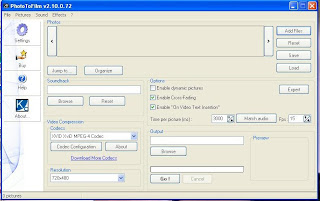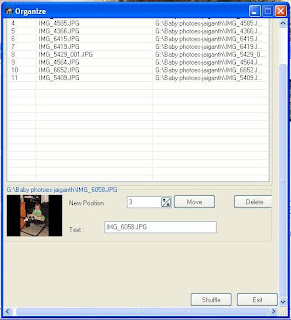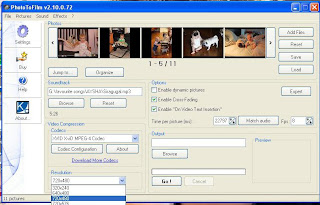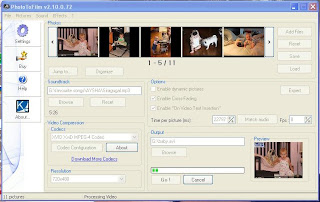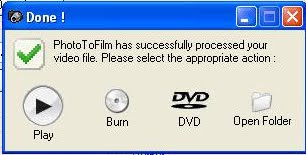பதிவிடலாம் என இன்று ஒரு வித்தியாசமான விளையாட்டை
பதிவிடுகின்றேன். இதற்கு முன் ஒரு விளையாட்டை பதிவிட்ட
சமயம் நண்பர் ஒரு வேண்டுகோள் விடுத்திருந்தார்.அவரின்
கருத்து கீழே:-
♠புதுவை சிவா♠ சொன்னது
வணக்கம் வேலன் சார்
எல்லா விளையாட்டும் அழகாக உள்ளது மேலும் சிறுவர்களின்
எல்லா விளையாட்டும் அழகாக உள்ளது மேலும் சிறுவர்களின்
அறிவுதிறன் மேம்பட வழி செய்யும் விளையாட்டையும் அறிமுகப்படித்தவும்
நண்பர் அறிவு திறன் மேம்பட வழிசெய்யும் விளையாட்டை கேட்டிருந்தார்.
அவருக்கான பதிவு இது.
இந்த விளையாட்டில் மொத்தம் 3 மனிதர்கள் 3 பேய்கள் இருக்கும்.
6 பேரும் ஆற்றின் இந்தகரையில் இருப்பார்கள். அவர்கள் அனைவரையும்
ஆற்றின் அடுத்த கரைக்கு கொண்டு சென்று விடவேண்டும்.பேய்களின்
எண்ணிக்கை அதிகமாக இருந்தால் அது மனிதனை சாப்பிட்டுவிடும்.
அதேபோல் படகை பேய் -ஆள் இருவரும் ஓட்டலாம்.ஒருகரைக்கு
சென்று திரும்பும்போது படகை யார்வேண்டுமானாலும் ஒட்டிவரலாம்.
உங்களுக்கு கீழ்கண்ட விண்டோ ஓப்பன் ஆகும்.

இதில் உள்ள பிளே பட்டனை அழுத்தவும்.அடுத்து நிங்கள் உங்கள்
கர்சரை ஆள் அல்லது பேய் மீது வைத்து கிளிக் செய்யவும்.
இப்போது நீங்கள் தேர்ந்தெடுக்கும் ஆளோ - பேயோ - ஜம்ப்
செய்து படகில் அமர்வதை காணலாம்.

நீங்கள் பேய்களின் எண்ணிக்கை அதிகமாக இருக்கும்
சமயத்தில் பேய் ஆளை முழுங்குவதை கீழ்கண்ட படத்தில்
காணலாம்.
பேய் ஆளை அலக்காக தூக்குகின்றது.

அலக்காக முழுங்குகின்றது.

ஆவ்....ஏப்பம் விட்டுவிட்டது.. உங்களுக்கு கீழ்கண்டவிண்டோ ஓப்பன் ஆகும்.

மீண்டும் முயற்சி செய்யுங்கள். நீங்கள் ச்ரியாக முடித்துவிடடால்உங்களுக்கு
கீழ்கண்ட விண்டோ ஓப்பன் ஆகும்.
 பதிவினை பாருங்கள். முதலில் நீங்கள் முயற்சி செய்துபாருங்கள்முதலில் நீங்கள் புத்திசாலியாக மாறியபின்அடுத்து உங்கள்குழந்தைகளுக்கு சொல்லி தாருங்கள்.
பதிவினை பாருங்கள். முதலில் நீங்கள் முயற்சி செய்துபாருங்கள்முதலில் நீங்கள் புத்திசாலியாக மாறியபின்அடுத்து உங்கள்குழந்தைகளுக்கு சொல்லி தாருங்கள்.வாழ்க வளமுடன்,
வேலன்.
விளையாட்டின் அளவு:-752 கே.பி.தான்.
இந்த பதிவின் PSD படம் கீழே:-

டிசைனாக மாற்றியபின் உள்ள படம் கீழே:-

இந்த போட்டோவின் PSD பைலை டவுண்லோடு செய்ய இங்கு
கிளிக் செய்யவும்.
புத்திசாலிதானமாக ஆற்றின் கரையை அடைந்தவர்கள்:-